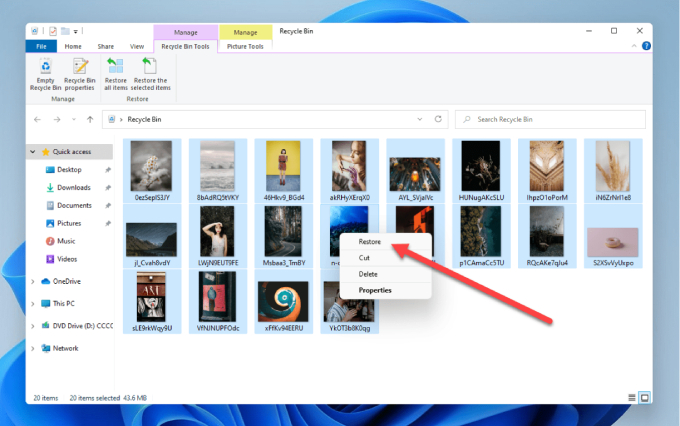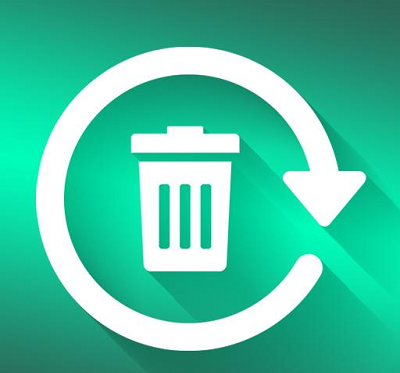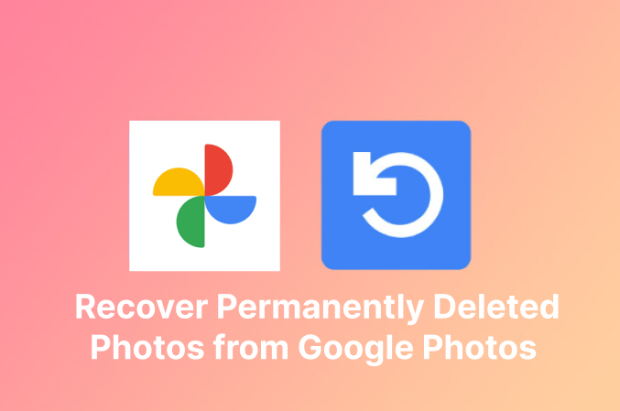Как найти фотографии на старом жестком диске?
Многие пользователи Windows на различных платформах Microsoft сообщили о потере своих изображений со старых жестких дисков. Большинство из них жалуются на то, что они не могут найти все фотографии на жестком диске Windows 10. Ниже мы проиллюстрировали один такой случай с пользователем Windows 7:
“Мой старый ноутбук с Windows 7 расплавился, и у меня есть его жесткий диск в 2,5-дюймовом корпусе, подключенный к моему новому ноутбуку с Windows 10. Я получил доступ к большинству файлов, за исключением тех, у которых есть маленькая стрелка в левом нижнем углу значка, таких как Мои фотографии, Моя музыка и т.д. Там я могу предоставить себе доступ, но в столбце с надписью "Тип" есть "Запретить", а затем "Всем". Мне интересно, есть ли способ получить доступ к этим файлам.”

Часть 1. Различные случаи, когда вам нужно получить фото со старого жесткого диска
Есть несколько причин, по которым вы не можете найти все фотографии на жестком диске. В зависимости от ситуации способы получения ваших изображений и данных обратно с жесткого диска также уникальны. Мы обсудим несколько примечательных случаев, которые натолкнут вас на мысль о чем-то очень похожем.
1. Фотографии удаляются с жесткого диска
Ваши фотографии могут быть удалены с диска, потому что:
- Вред файловой системе.
- Жесткий диск отформатирован в формате FAT.
- Метаданные могут быть повреждены.
- Возможно, вы выключили свой компьютер во время просмотра изображений и т.д.
2. Жесткий диск недоступен, доступ запрещен
Иногда жесткий диск может стать недоступным для ПК или ноутбука. В таком случае ваша система не разрешит доступ к жесткому диску и, в свою очередь, не позволит вам просматривать вашу картинную галерею. Эта ошибка возникает, когда в вашей Windows не установлены правильные настройки привилегий.
3. Изображение может быть скрыто на жестком диске
Возникает несколько обстоятельств, когда на вашем жестком диске не отображаются изображения, хотя они существуют на вашем жестком диске. Несколько элементов могут вызвать эту проблему:
- Ошибка файловой системы может помешать доступу к вашим фотографиям.
- Вирус или вредоносная программа могут спрятать, закодировать или стереть ваши фотографии.
- Возможно, вы скрыли изображения и отключили опцию "показывать скрытые файлы".
- В этих обстоятельствах Проводник файлов и панель управления - лучший способ получить доступ к вашим фотографиям.
4. Жесткий диск поврежден/коррумпирован/разрядился
Этот случай относится к классу необычных, когда изображения не могут быть восстановлены без напряжения. Различными причинами, по которым может возникнуть эта ошибка, являются:
- Ваш жесткий диск может быть поврежден, если ваша прошивка повреждена.
- Сбой аппаратных компонентов может привести к повреждению оборудования и, в свою очередь, к повреждению жесткого диска.
- Резкое отключение питания во время работы диска.
- Нагрев электронной печатной платы также может привести к повреждению жесткого диска.
- Засорение воздухозаборника центрального процессора из-за неправильного функционирования.
5. Старый компьютер мертв
Если у вас старый компьютер и вы хотите использовать его жесткий диск на новом компьютере, вы можете сохранить те же данные на новом компьютере. На старом неработающем компьютере Windows не загрузит жесткий диск, и поэтому вам нужно будет восстановить свои фотографии и данные.
Часть 2. Как получить фотографии со старого жесткого диска?
В некоторых случаях ваши фотографии находятся на жестком диске, но вы не можете их открыть. Аналогичным образом возникает несколько ситуаций, когда вы не можете их найти, несмотря на то, что понимаете, что они находятся на самом вашем жестком диске. Наилучшими ответами для преодоления нынешних обстоятельств являются:
Решение 1. Используйте Tenorshare 4DDiG Data Recovery, чтобы найти все фото на жестком диске
Tenorshare 4DDiG Data Recovery - это инструмент для восстановления данных с жесткого диска, который поможет вам найти изображения на жестком диске до тех пор, пока они не будут перезаписаны другими данными. С большей вероятностью успеха Tenorshare 4DDiG Data Recovery позволяет вам восстановить любые потерянные данные на таких устройствах, как USB, SD-карты, SSD, HDD и т.д.
Это помогает в любой ситуации, такой как повреждение диска, удаление, форматирование и многое другое. Для начала загрузите и установите программное обеспечение 4DDiG на свой ПК или Mac. Следуйте инструкциям ниже, чтобы узнать, как восстановить фотографии со старого жесткого диска:
Безопасное скачивание
Безопасное скачивание
-
Выберите поврежденный диск
Откройте программу и нажмите на диск на вашем компьютере, где были сохранены ваши фотографии. Если это внешний накопитель, пожалуйста, подключите старый накопитель к компьютеру. Нажмите кнопку Начать, чтобы продолжить.
-
Просканируйте диск на предмет потерянных изображений
С этого момента 4DDiG быстро фильтрует выбранный вами диск, чтобы найти потерянные фотографии.![сканирование локального диска]()
Предполагая, что вы не можете найти идеальные потерянные снимки, вы можете выполнить глубокое сканирование в нижней части точки взаимодействия, чтобы вернуть снимки. Это займет больше времени, чем обычное сканирование, но используйте другую технологию для поиска изображений на старом жестком диске.
-
Предварительный просмотр и восстановление фотографий с диска
Найдя свои идеальные файлы изображений, вы можете просмотреть их перед восстановлением. Нажмите кнопку Восстановить и выберите другой диск для сохранения этих фотографий.
Безопасное скачивание
Безопасное скачивание
Решение 2. Как найти фото на старом жестком диске с помощью командной строки
Командная строка здесь может помочь вам найти существующие изображения на старом жестком диске, включая скрытые изображения. Тем не менее, если изображения были удалены или отформатированы, метод CMD не будет полезен. Для восстановления изображений вы должны использовать профессиональное программное обеспечение для восстановления данных, такое как Tenorshare 4DDiG .
Вот как работает командная строка:
-
Нажмите клавиши Win + R на клавиатуре, и откроется окно запуска.
-
Введите там cmd, чтобы войти в командную строку.
-
Введите "f: dir/s *.jpg |more" и нажмите Enter. (только если вашим старым жестким диском является диск F:). Это покажет вам каждый из конвертов на F:, содержащих файлы изображений в формате jpg. Вы можете ввести текст на других дисках, если ваш документ сохранен там и имеет другой формат, например, для png измените порядок f: dir/s *.jpg |more на x: dir/s *.png |more (X - буква диска).
-
Всякий раз, когда вы найдете нужную папку, скопируйте и вставьте путь к ее каталогу в проводник Windows. Вот как вы отыскиваете пропавшие фотографии.
Часть 3. Часто задаваемые вопросы о получении фото со старого жесткого диска
1. Как подключить старый жесткий диск к новому компьютеру?
Если вы используете док-станцию, это просто. Подключите док-станцию точно так же, как внешний накопитель, к вашему компьютеру. Подключите свой накопитель к порту на док-станции и включите его.
Если вы используете разъем, вам придется использовать совместимую сторону разъема (например, 3.5 IDE, 2.5 IDE или SATA). Подключите разъем к компьютеру с помощью USB-порта, а затем включите переключатель для питания накопителя.
2. Как я могу использовать свой старый жесткий диск в качестве внешнего жесткого диска?
Просто подключите SATA к вашему старому диску, а USB-конец к вашему ПК, что позволит вам использовать старый жесткий диск в качестве внешнего накопителя. Вы можете использовать его для хранения до тех пор, пока он связан с вашей системой.
Нижняя строка
Возникают особые обстоятельства, когда вы не можете отследить свои фотографии на вашем старом жестком диске. Несмотря на то, что это хлопотно, мы дали вам руководство, которое поможет вам восстановить все фотографии на старом жестком диске. Вы можете использовать программное обеспечение Tenorshare 4DDiG Data Recovery для восстановления удаленных файлов со старых дисков при любых обстоятельствах.
Вам Также Может Понравиться
- Главная >>
- windows восстановление решения >>
- Как найти фотографии на старом жестком диске?